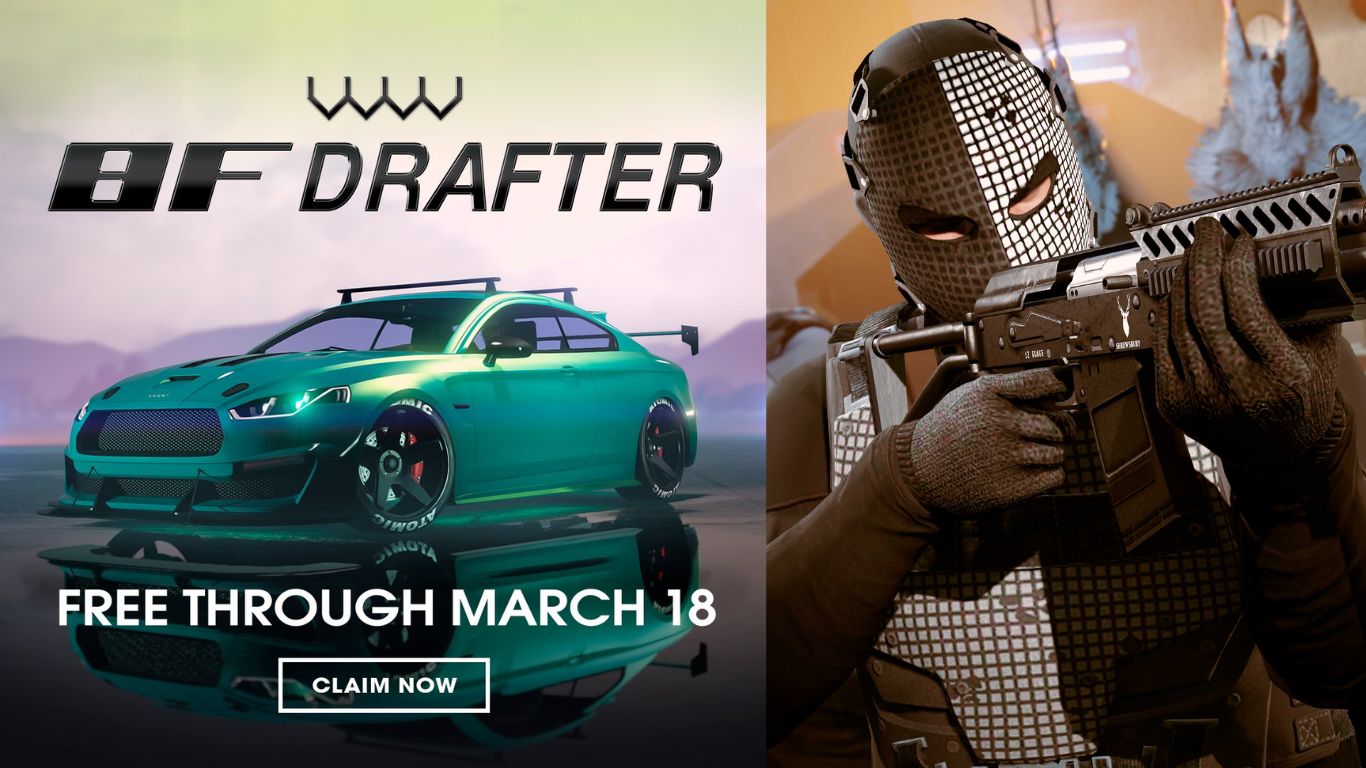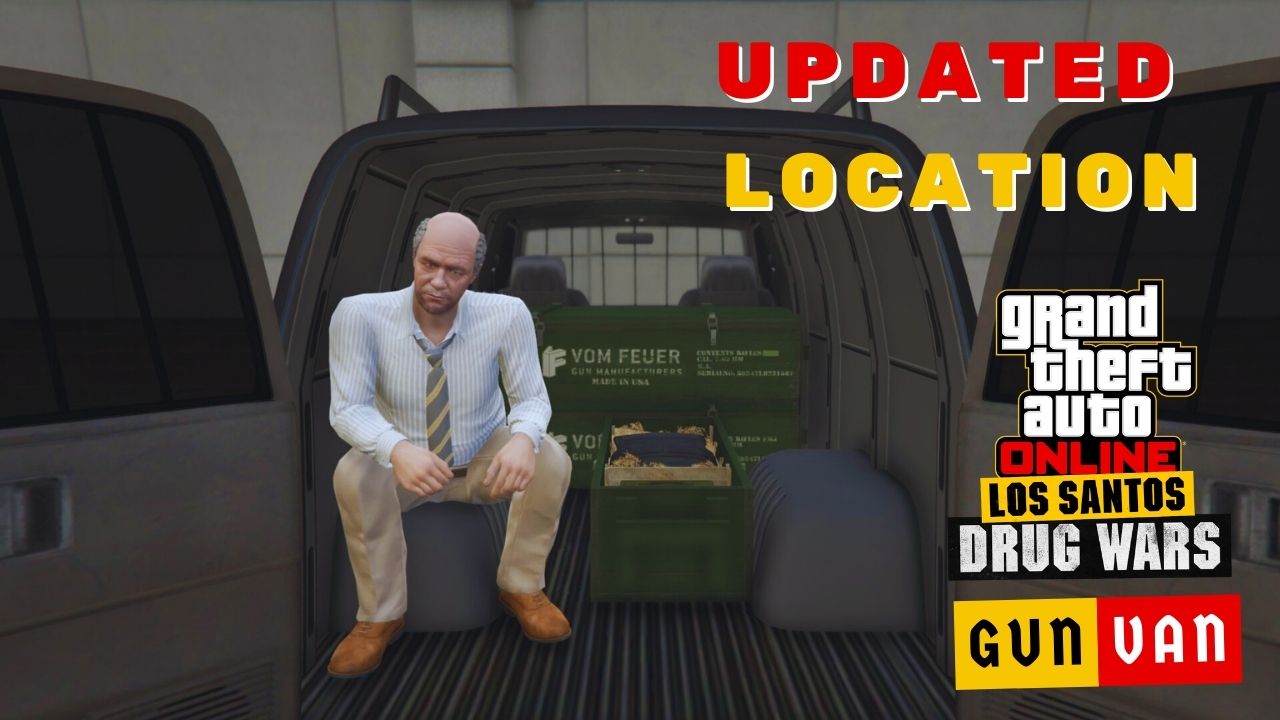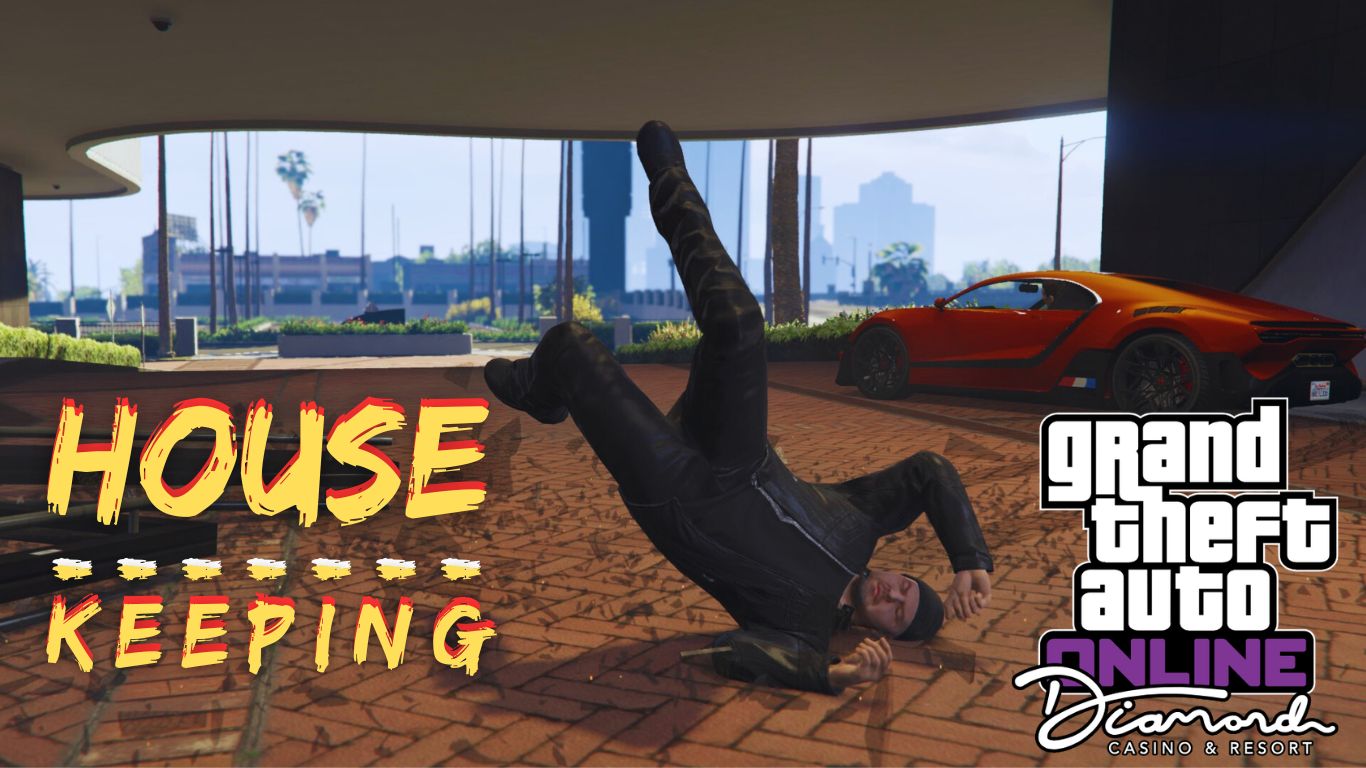GTA 5 bietet unbegrenzte Möglichkeiten, jeden Aspekt des Spiels anzupassen, auch die Fahrzeuge. Neben dem Aussehen und den Add-ons sind die Fahrzeuggeräusche ein weiteres Feature, das die meisten Spieler gerne verändern.
Wenn du einer von ihnen bist, erfährst du in diesem Beitrag, wie du den Fahrzeugsound in GTA 5 ändern kannst!
Wie ändert man den Fahrzeugsound in GTA 5?
In GTA 5 kannst du die Fahrzeugsounds ändern, indem du die Ersatzsounds herunterlädst und sie mit OpenIV in das richtige Verzeichnis legst.
Einen neuen Sound zu deinem Fahrzeug hinzuzufügen ist sowohl spannend als auch kreativ. Manche Autos im Vanilla-Spiel sehen zwar bemerkenswert aus, aber ihr Originalsound passt nicht ganz zu ihrem Aussehen.
Du kannst den neuen Sound sowohl auf die Vanilla-Fahrzeuge als auch auf die neuen Add-on-Fahrzeuge anwenden. Da die Add-Ons (wie z.B. der Ford Mustang) jedoch bereits mit einem eigenen Sound ausgestattet sind, musst du nur den Sound der Vanilla-Fahrzeuge ändern.
Bevor wir in das Tutorial eintauchen, schauen wir uns erst einmal die benötigten Tools an!
1. Vorbereitungen
Nachfolgend findest du alle Werkzeuge, die du installieren musst, um den Sound deiner Fahrzeuge in GTA 5 zu verändern.
- OpenIV: OpenIV wird zum Anpassen, Kopieren und Ersetzen von Dateien in GTA 5 verwendet.
- Ersetzte Sounddateien: Es gibt viele Autos im Spiel, also gibt es auch viele Ersatz-Sounddateien. Die beliebteste Seite, auf der du sie überprüfen und herunterladen kannst, ist hier.
Für eine Schritt-für-Schritt-Anleitung nehmen wir Old Car’s Sound Mod als Beispiel.
2. Installiere den Sound
Stelle zunächst sicher, dass du OpenIV über den obigen Link heruntergeladen und installiert hast.
Als Nächstes lädst du deine GTA 5 Fahrzeug-Sounddateien herunter und extrahierst sie.
Öffne OpenIV, wähle GTA V (Fensterversion) und wähle “Bearbeitungsmodus”.
Da das Vanilla-Fahrzeug in GTA 5 einen anderen Namen und ein anderes Verzeichnis hat, solltest du in der “Read Me”-Datei in deiner heruntergeladenen Datei nachsehen, um das Verzeichnis zu finden, bevor du es installierst.
In unserem Fall ist das Verzeichnis, das wir suchen, “Update>x64> dlcpacks> mpvalentines2>dlc.rpf>x64>audio>sfx>dlc_val2”.
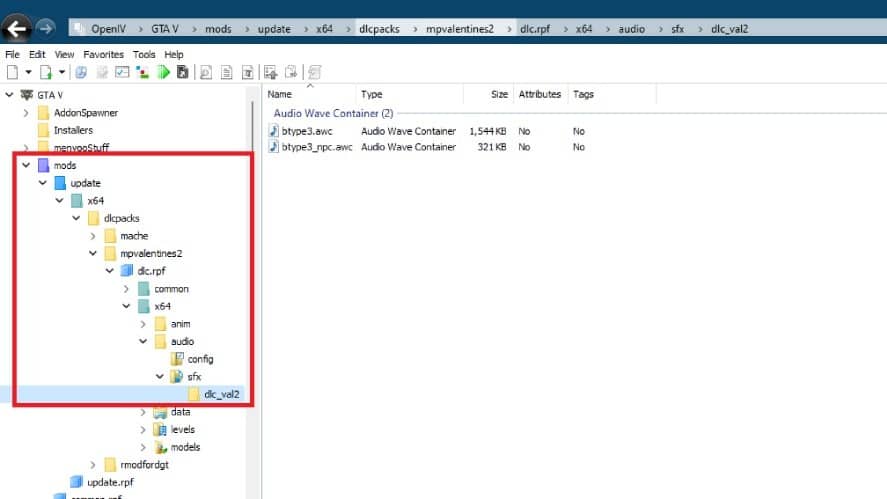
Du musst den “Bearbeitungsmodus” im Voraus aktivieren, damit Open IV dich um Erlaubnis bittet, eine Kopie im “mods”Ordner zu erstellen und so die Gefahr eines Spielabsturzes oder fehlender Dateien verhindert.
Öffne deine heruntergeladene Datei erneut, wähle dann die *.awc-Dateien aus und ziehe sie in das Verzeichnis, um das aktuelle zu ersetzen.
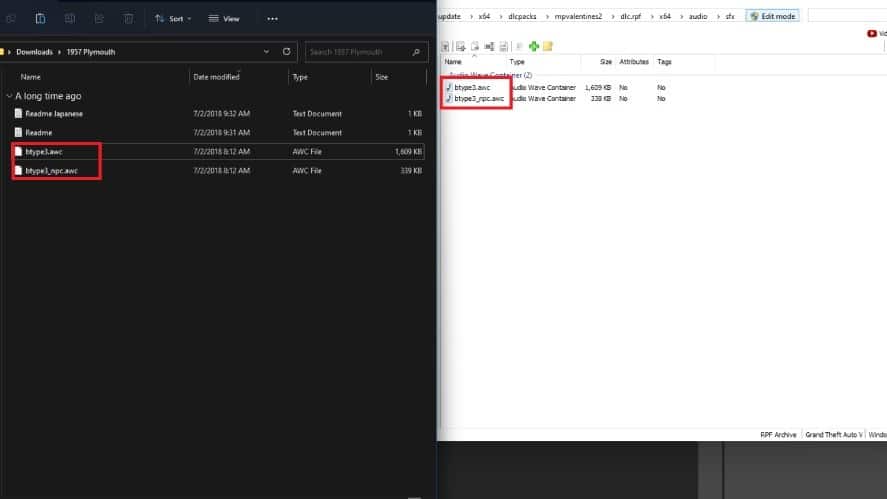
Schließe anschließend OpenIV und öffne GTA 5, spawne das Auto und spüre den Unterschied!